إصلاح خطأ Windows Update 0x8e5e03fa على نظام التشغيل Windows 10
من المحتمل أن تكون مشكلات Windows Update واحدة من أخطر المشكلات التي يتعين على المستخدمين مواجهتها بشكل منتظم. ذلك لأن بعض المشكلات يسهل حلها بينما قد يكون التعامل مع مشكلات أخرى صعبة. إذا واجهت رمز خطأ Windows Update (Windows Update Error Code) 0x8e5e03fa أثناء محاولة تحديث نظام Windows الخاص بك ، فإن هذا الدليل يقدم لك بعض الاقتراحات التي قد تساعدك في حل هذه المشكلة.

رمز خطأ تحديث Windows 10 0x8e5e03fa(Update Error Code 0x8e5e03fa)
يشير هذا الخطأ 0x80070490 إلى ملف أو عملية نظام تالفة في متجر مكونات Windows(Windows Component Store) أو في الخدمة المستندة إلى المكونات ((CBS) CBS )(Servicing) . لإصلاح هذا الخطأ ، اتبع الاقتراحات التالية:
- قم بتشغيل مستكشف أخطاء Windows Update ومصلحها(Windows Update Troubleshooter)
- (Reset SoftwareDistribution)إعادة تعيين مجلدات SoftwareDistribution و Catroot2
- قم بتشغيل SFC و DISM Scans
- أعد تعيين مكونات Windows Update
- قم بتثبيت التحديث(Update) باستخدام حساب المشرف المتميز
- قم بتثبيت التحديث يدويًا
قبل أن تبدأ ، قم بإنشاء نقطة استعادة النظام أولاً. سيساعدك هذا على التراجع عن التغييرات إذا احتجت إليها في أي وقت.
أود أن أقترح أن تجربهم واحدًا تلو الآخر. دعونا نراهم بالتفصيل:
1] قم بتشغيل(Run) مستكشف أخطاء Windows Update ومصلحها(Windows Update Troubleshooter)
يأتي نظام التشغيل Windows(Windows) 10 مزودًا بأداة مستكشف الأخطاء ومصلحها التي يمكنها إصلاح المشكلات الشائعة المتعلقة بتحديث Windows بشكل فعال. (Windows)عادةً ما يحل المشكلات أو على الأقل يحدد الجاني الحقيقي. لذلك ، ستكون فكرة جيدة أن تجربها قبل تطبيق أي شيء آخر.
لتشغيل مستكشف أخطاء Windows Update ومصلحها(Windows Update Troubleshooter) ، انتقل إلى المسار التالي ، ابدأ(Start) > الإعدادات (Settings ) > التحديثات والأمان(Updates and Security) > استكشاف الأخطاء وإصلاحها.(Troubleshoot.)
في الجزء الأيسر ، قم بالتمرير قليلاً ثم حدد Windows Update .
انقر فوق تشغيل مستكشف الأخطاء ومصلحها(Run the troubleshooter) واترك Windows يصلح المشكلة تلقائيًا.
قد يستغرق Windows بعض الوقت لاكتشاف المشكلات ، لذا تحلى بالصبر.
عند اكتمال العملية ، أغلق النافذة وأعد تشغيل جهازك.
تحقق مما إذا كان يحل المشكلة ، إذا لم يكن كذلك ، فانتقل إلى الحل الفعال التالي.
2] إعادة تعيين مجلدات SoftwareDistribution(Reset SoftwareDistribution) و Catroot2
أعد تعيين مجلدي SoftwareDistribution(Reset the SoftwareDistribution) و Catroot2(Catroot2 folders) ومعرفة ما إذا كان ذلك يساعدك.
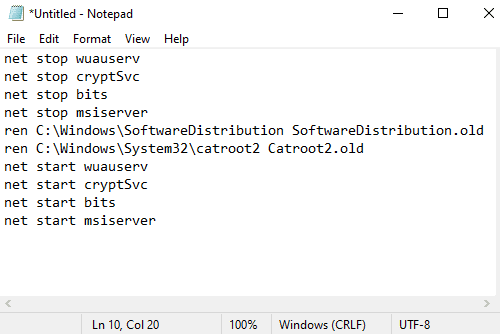
للقيام بذلك ، افتح المفكرة وانسخ والصق النص التالي -
net stop wuauserv net stop cryptSvc net stop bits net stop msiserver ren C:\Windows\SoftwareDistribution SoftwareDistribution.old ren C:\Windows\System32\catroot2 Catroot2.old net start wuauserv net start cryptSvc net start bits net start msiserver
انقر فوق القائمة ملف (File ) وحدد حفظ باسم(Save as) لفتح النافذة كما هو موضح في اللقطة أدناه.
اختر موقعًا مناسبًا ثم حدد All Files في القائمة المنسدلة Save as type .
بعد ذلك ، اكتب WindowsUpdate.bat في حقل النص اسم الملف .(File name)
ثم انقر فوق الزر " حفظ(Save) " وأغلق نافذة محرر النصوص.
بمجرد إنشاء ملف الدُفعات ، انتقل إلى الموقع المحفوظ وانقر بزر الماوس الأيمن على الملف. بعد ذلك(Thereafter) حدد تشغيل كمسؤول(Run as administrator) من قائمة السياق.
إذا ظهر مربع حوار UAC على الشاشة ، فاضغط ببساطة على الزر " نعم(Yes) " لمنح الامتيازات الإدارية.
سيؤدي هذا إلى تشغيل موجه الأوامر والبدء في إعادة تعيين مكونات Windows Update على الفور.
3] تشغيل أداة مدقق ملفات النظام(Run System File Checker) و DISM
إذا استمر ظهور رمز خطأ التحديث 0x8e5e03fa(Update Error Code 0x8e5e03fa) على الشاشة ، فيمكنك تشغيل مدقق ملفات النظام وأداة DISM(DISM tool) . سيفحص التخزين بشكل صحيح بحثًا عن ملفات النظام المفقودة أو التالفة. وبعد ذلك ، سيقوم بإصلاح ملفات النظام التالفة أو استبدالها تلقائيًا.
4] إعادة تعيين(Reset) مكونات Windows Update(Windows Update)
أعد تعيين مكونات Windows Update(Reset the Windows Update Components) ومعرفة ما إذا كان ذلك مناسبًا لك.
5] قم بتثبيت التحديث(Update) باستخدام حساب المشرف المتميز
بطريقة بديلة ، يمكنك استخدام حساب مستخدم المسؤول المتميز(super administrator user account) لتنزيل التحديثات وتثبيتها دون أي انقطاع. لذلك ، كل ما تحتاجه لإنشاء حساب مستخدم جديد في جهاز Windows الخاص بك ثم تسجيل الدخول باستخدام نفس الحساب. اتبع الإرشادات أدناه لإصلاح هذه المشكلة.
اضغط على اختصار لوحة المفاتيح Win+R لفتح مربع الحوار Run . في حقل النص ، اكتب cmd ثم اضغط على مفتاح الاختصار Ctrl+Shift+Enter . سيؤدي هذا إلى فتح موجه الأوامر بامتيازات إدارية.

في نافذة موجه أوامر غير مقيد ، اكتب الأمر التالي -
net user administrator /active:yes
الضغط على مفتاح Enter ، سيمكن حساب المسؤول المدمج.
عند اكتمال الأمر بنجاح ، أغلق نافذة موجه الأوامر.
هنا تحتاج إلى تسجيل(Sign) الخروج من Windows الخاص بك . للقيام بذلك ، اضغط على اختصار لوحة المفاتيح Ctrl+Alt+Del واختر خيار تسجيل(Sign) الخروج من الصفحة المقابلة.
بعد ذلك ، قم بتسجيل الدخول مرة أخرى باستخدام حساب مسؤول(Administrator) جديد .
تحقق لمعرفة ما إذا تم حل المشكلة الآن.
6] قم بتثبيت التحديث يدويًا
بدلاً من ذلك ، يمكنك محاولة إصلاح هذه المشكلة عن طريق تنزيل التحديث المطلوب وتثبيته يدويًا(downloading and installing the required update manually) من كتالوج Microsoft Update(Microsoft Update Catalog) .
آمل أن يساعدك شيء ما في هذا الدليل في إصلاح رمز الخطأ المزعج هذا.(I hope something in this guide may helps you to fix this annoying error code.)
Related posts
Fix Windows Update error 0x80070422 على نظام التشغيل Windows 10
Fix Windows Update error 0x80070659
Fix Windows Update error 0x80240439 على ويندوز 10
Fix Windows Update error 0x80070541 على ويندوز 10
Fix Windows Update error 0xc0020036 على ويندوز 10
Fix Windows Update Error 0x800f0905
أخطاء Fix Windows Update باستخدام Microsoft's online troubleshooter
Fix Windows Update error 0x80096004 على Windows 11/10
ويندوز Update error 80072EFE على نظام التشغيل Windows 10
Fix Windows Update Error 0x8007065e؛ فشل Feature Update في تثبيت
كيفية Fix Windows Update Error Code 80244010
Fix Windows Update error 0x80246002 على ويندوز 10
Fix Windows Update error 0x800f0984 على ويندوز 10
Fix Windows Update error 0x800700d8 على ويندوز 10
Fix Windows Update error 0x80070246 على ويندوز 10
Fix Windows Update error 0x80240008 على ويندوز 10
Fix ويندوز 10 Update Error 0x800703F1
Fix Windows Update Error 0x800f0989 على نظام التشغيل Windows 11/10
Fix Windows Update Error 0x8007010b
Fix Windows Update Error 0x800703ee
